如何提高 Windows 中的上傳速度
已發表: 2022-11-29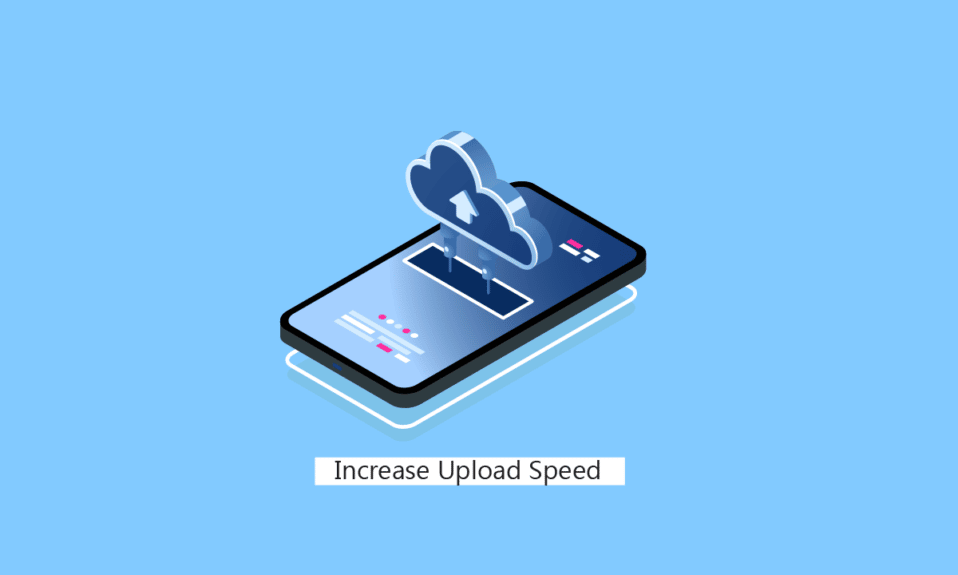
即使 PC 或筆記本電腦用戶的互聯網連接足夠好,下載和上傳速度較慢,他們也會想知道如何解決上傳速度慢的問題。 原因主要是由於 Windows PC 上的互聯網速度受到限制。 幸運的是,您可以禁用這些速度限制問題並再次體驗互聯網服務提供商預期的最佳下載和上傳速度。 如果您有足夠好的互聯網和足夠好的互聯網速度但上傳速度慢,那麼這篇文章適合您。 繼續閱讀以了解有關如何在 Windows 10 筆記本電腦或 PC 上提高上傳速度的技術。
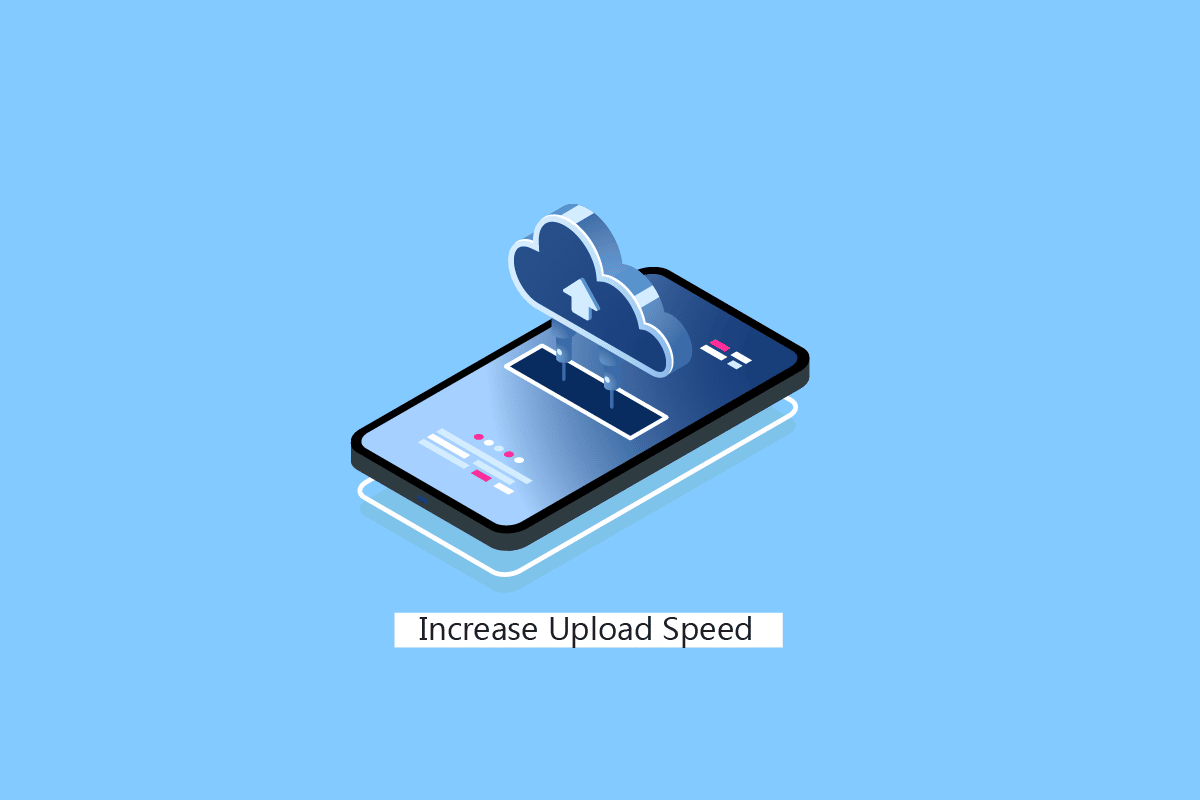
內容
- 如何提高 Windows 中的上傳速度
- 什麼上傳速度被認為是好的?
- 視頻通話需要更快的上傳速度嗎?
- 為什麼上傳速度總是低於下載速度?
- 上傳速度何時重要?
- 如何提高 Windows 中的上傳速度?
- 如何提高上傳速度?
如何提高 Windows 中的上傳速度
繼續閱讀以找到詳細說明如何提高 Windows PC 或筆記本電腦上的上傳速度的步驟,並附有有用的插圖以便更好地理解。
什麼上傳速度被認為是好的?
5 Mbps的上傳速度是一個不錯的上傳速度。
視頻通話需要更快的上傳速度嗎?
這取決於。 Soon 1-1 通話至少需要 1 Mbps ,但對於群組通話,建議至少使用1.5 Mbps 。
為什麼上傳速度總是低於下載速度?
對於許多用戶來說,上傳速度通常比下載速度慢很多。 這是因為modded 和 DSL 連接是安全和對稱的。 它們旨在提供最好的下載速度而不是上傳速度。
上傳速度何時重要?
進行視頻通話、流式傳輸遊戲內容或 YouTube 內容,並定期通過互聯網流式傳輸其他內容,需要最佳上傳速度才能更好地執行這些任務。
如何提高 Windows 中的上傳速度?
讓我們看看在 Windows PC 或筆記本電腦上提高上傳速度的步驟。
方法 1:基本故障排除
首先,如果您的上傳速度下降了一段時間,我們將執行基本的故障排除步驟來提高您的上傳速度。
方法 1A:重啟路由器
重新啟動路由器/調製解調器將重新啟動網絡連接。 很少有用戶報告說,當您重新啟動路由器/調製解調器時,配置設置中標記的所有更改都會生效。 因此,請按照以下步驟操作:
1. 找到路由器/調製解調器背面的電源按鈕。
2. 按一下按鈕將其關閉。

3. 現在,斷開路由器/調製解調器的電源線,等待電容器的電量完全耗盡。
4. 然後,重新連接電源線,一分鐘後開機。
5.等到網絡連接重新建立後,再嘗試登錄。
另請閱讀:如何在 Windows 7 和 10 上增加 RAM
方法 1B:調整路由器天線
一些 Wi-Fi 路由器安裝有天線。 這些天線內置於路由器內部,因此無法更改。 但是如果你有一個帶天線的路由器,你可以嘗試調整它。 大多數情況下,天線是水平放置的。 調整天線使其水平。
方法 1C:更改帶寬限制
Windows 使用帶寬限制來確定它用於下載或上傳內容(包括 Windows 更新)的速度,您可以檢查和更改下載帶寬速度,對於想知道如何提高上傳速度的人來說,這種技術是一個很好的例子。
1. 按Windows + I 鍵打開設置應用程序。
2. 單擊更新和安全。
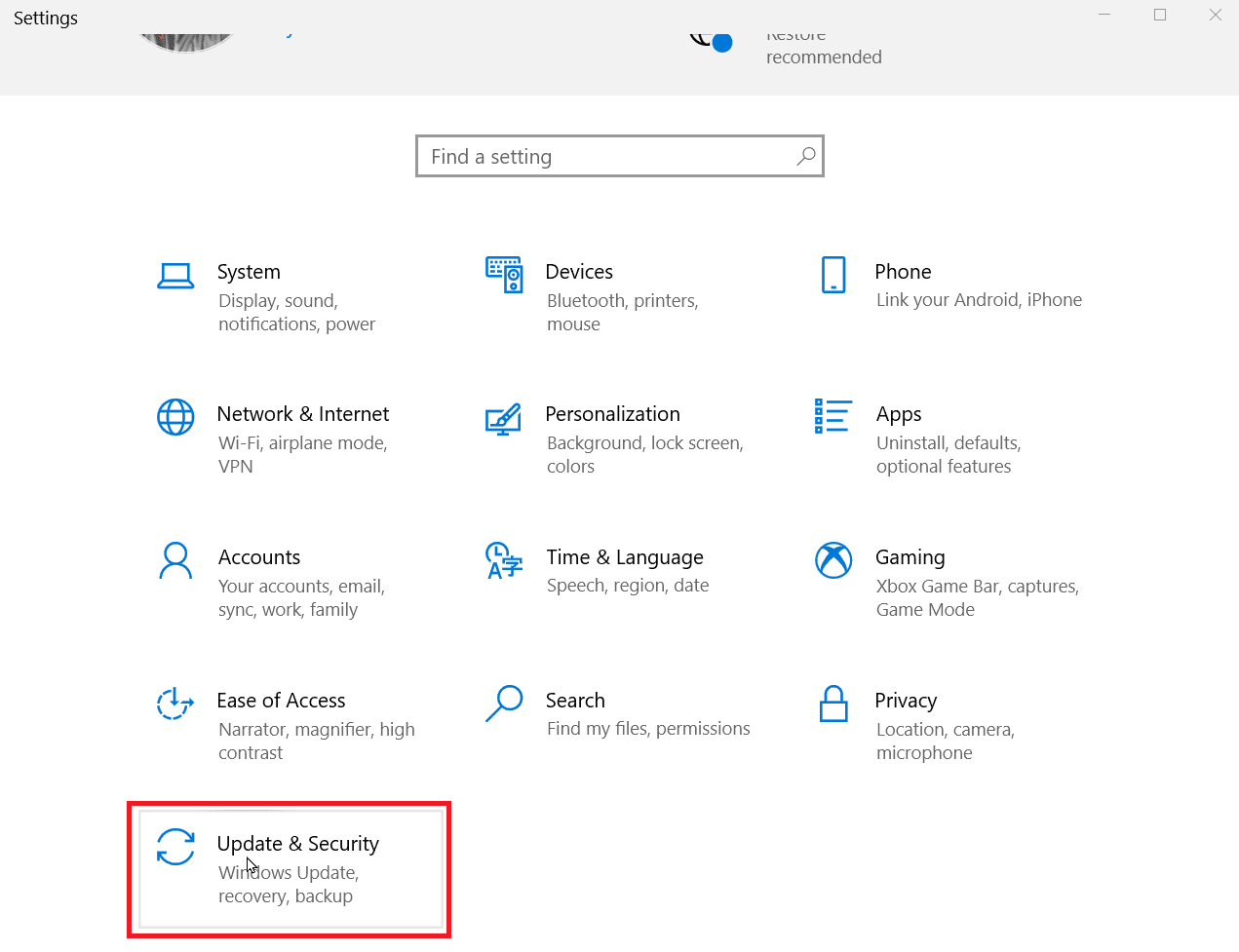
3. 單擊高級選項。
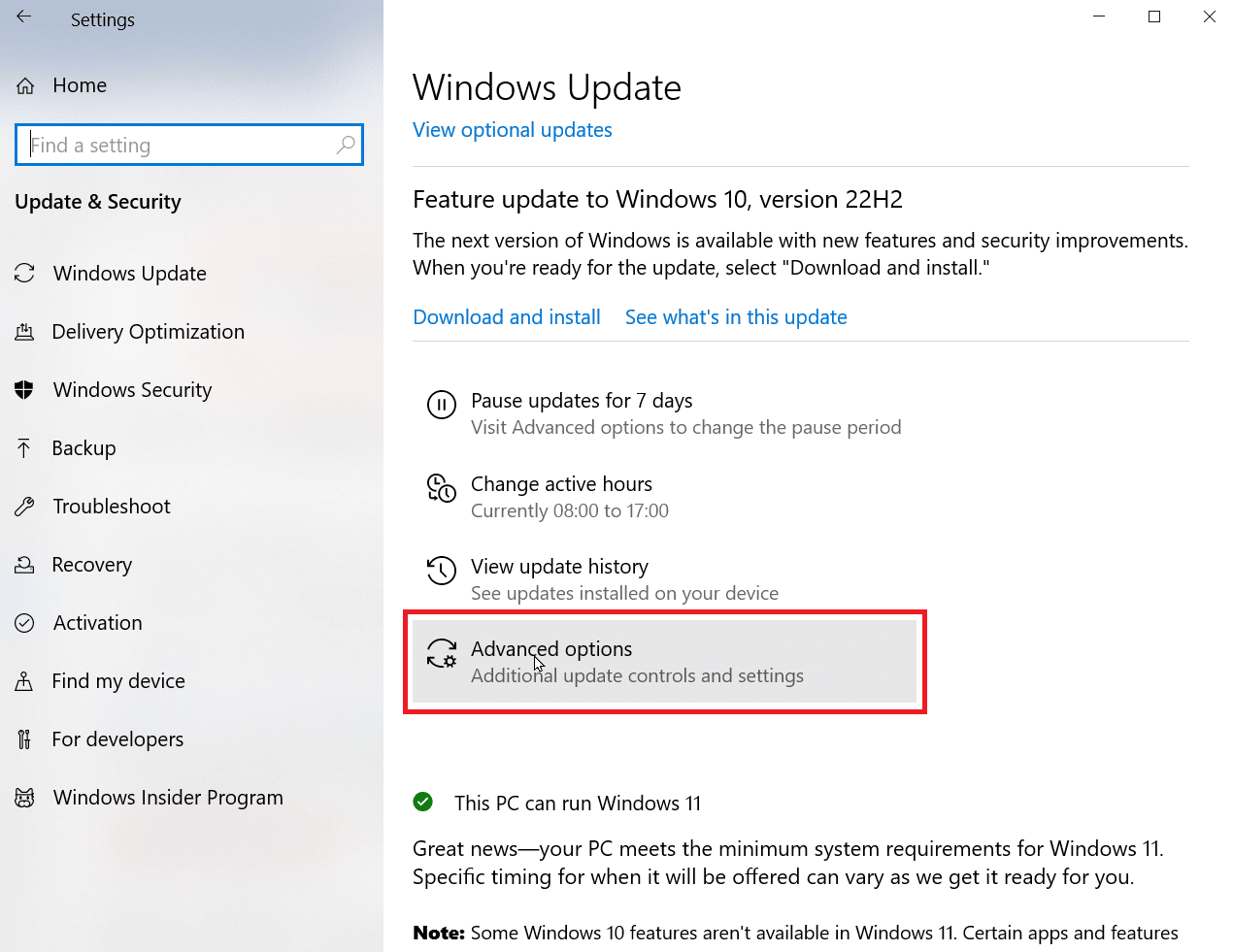
4. 現在,向下滾動並單擊Delivery Optimization 。
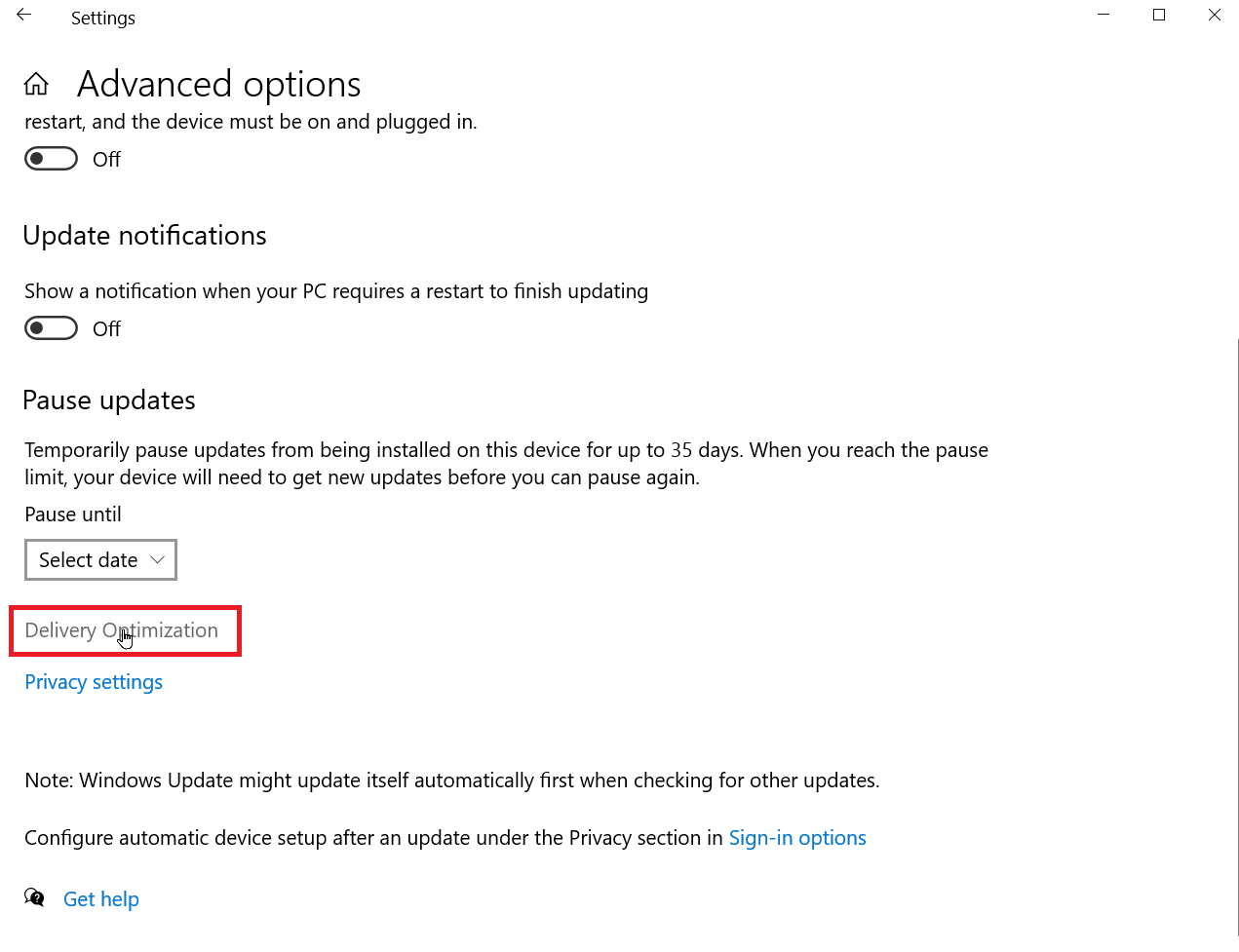
5. 現在,點擊高級選項。
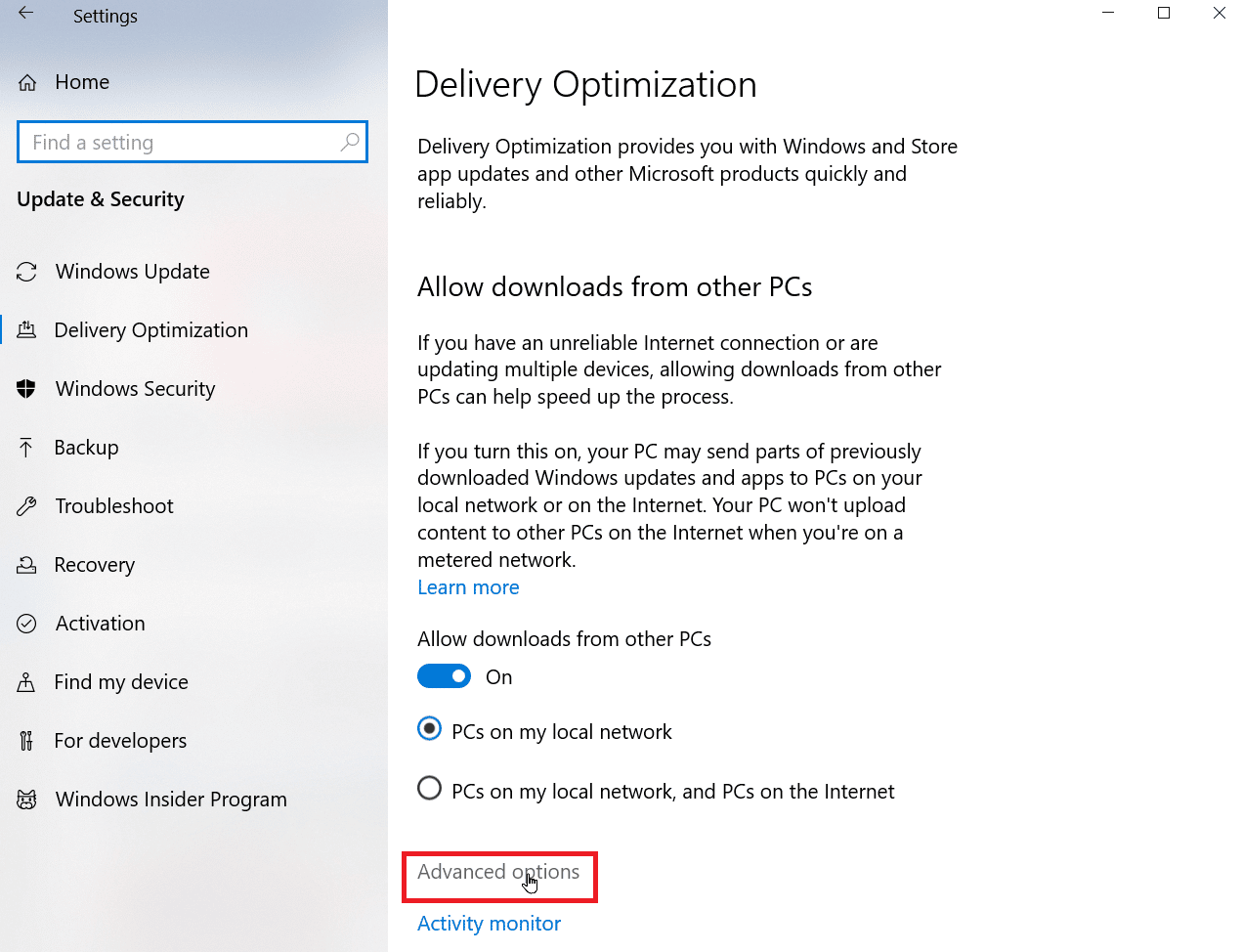
6. 在上傳設置部分下,調整上傳帶寬的滑塊。
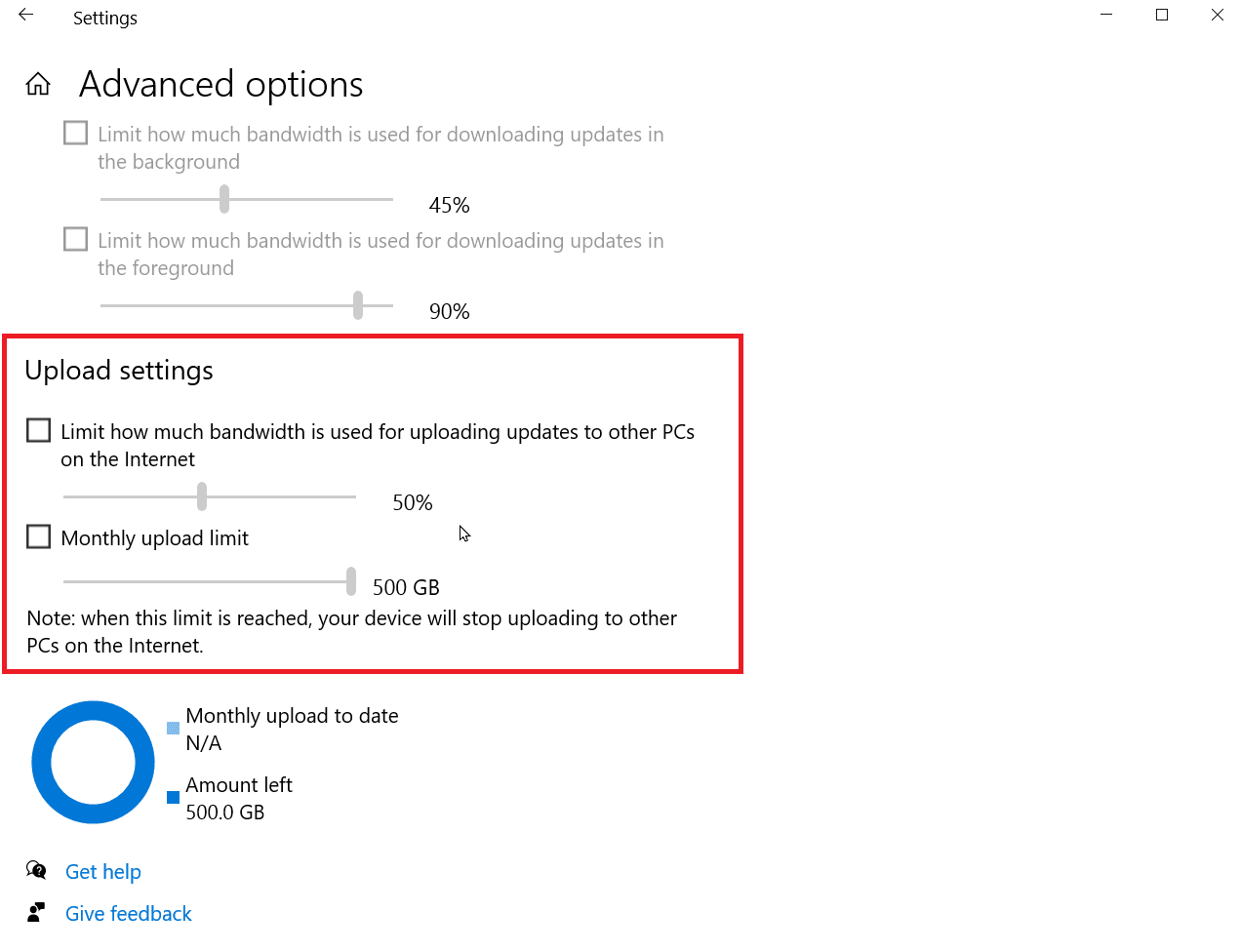
繼續閱讀以了解更多步驟,了解如何在 Windows 筆記本電腦上提高上傳速度。
方法 1D:將路由器移動到不同的地方
如果您使用的是 Wi-Fi,則信號會受到一定程度的限制。 由於家中存在其他電器,這些信號也可能會中斷。 揚聲器、微波爐和電話等設備可能會中斷信號,從而導致下載和上傳速度下降。 確保互聯網路由器放置在您家的中央,而不是角落。
方法 1E:結束後台任務
您安裝的大多數應用程序通常在後台運行,以便為您提供最佳體驗。 其中一些應用程序還經常使用互聯網,這會影響下載和上傳速度。 在筆記本電腦上,這可以節省電池電量,當有人想知道如何提高筆記本電腦的上傳速度時,這是一個很好的選擇。 閱讀我們關於如何在 Windows 10 中結束任務的指南。
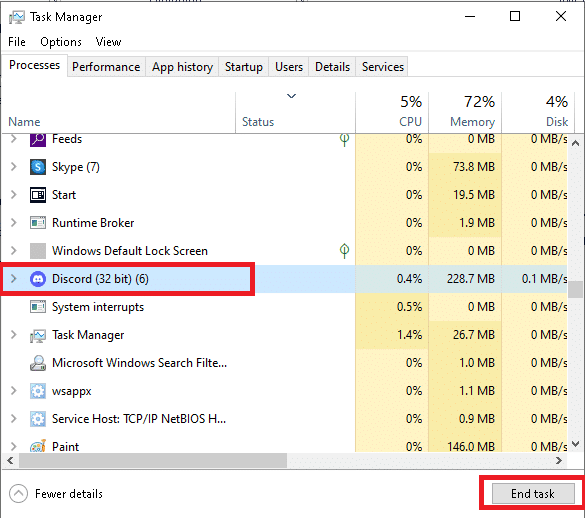
另請閱讀:如何在 TikTok 上上傳高質量視頻
方法 1F:檢查是否有人使用互聯網
搜索如何提高上傳速度的人可能忽略了一個事實,即他們可能在不知不覺中共享了他們的 Wi-Fi 互聯網連接,如果是這種情況,那麼您的帶寬將受到影響,因為其他人可能正在使用您的 Wi-Fi。 無論如何,您可能需要更改 Wi-Fi 密碼,以確保沒有人使用您的 Wi-Fi 並導致帶寬延遲。

1. 打開路由器連接的設置網頁。 通常,您可以通過在地址欄中輸入192.168.1.1並按Enter來訪問路由器設置網頁。
2. 使用用戶名和密碼登錄到您的路由器。
3. 從路由器頁面上的無線設置或網絡設置中更改密碼。
4.保存更改以保存 Wi-Fi 的新密碼。
方法 1G:選擇高速互聯網計劃
互聯網服務供應商提供多種數據計劃以滿足不同個人或家庭的需要。 這些數據計劃不僅包括數據限制,還具有速度條件。
如果您的預算允許,您需要升級您的速度計劃,因為更高的計劃價格提供更高的速度。 您可以選擇最適合您的速度並使用它。 在應用新計劃進行更改後,您可能需要重新啟動或重啟路由器。
方法 2:更新 Windows
軟件驅動程序允許硬件和操作系統之間的通信,否則可能會導致性能低下或其他問題,如果您遇到上傳速度慢的問題,即使您的連接速度很快,也建議您更新驅動程序軟件。
1. 同時按下Windows + I鍵打開設置菜單。
2. 單擊底部的更新和安全。
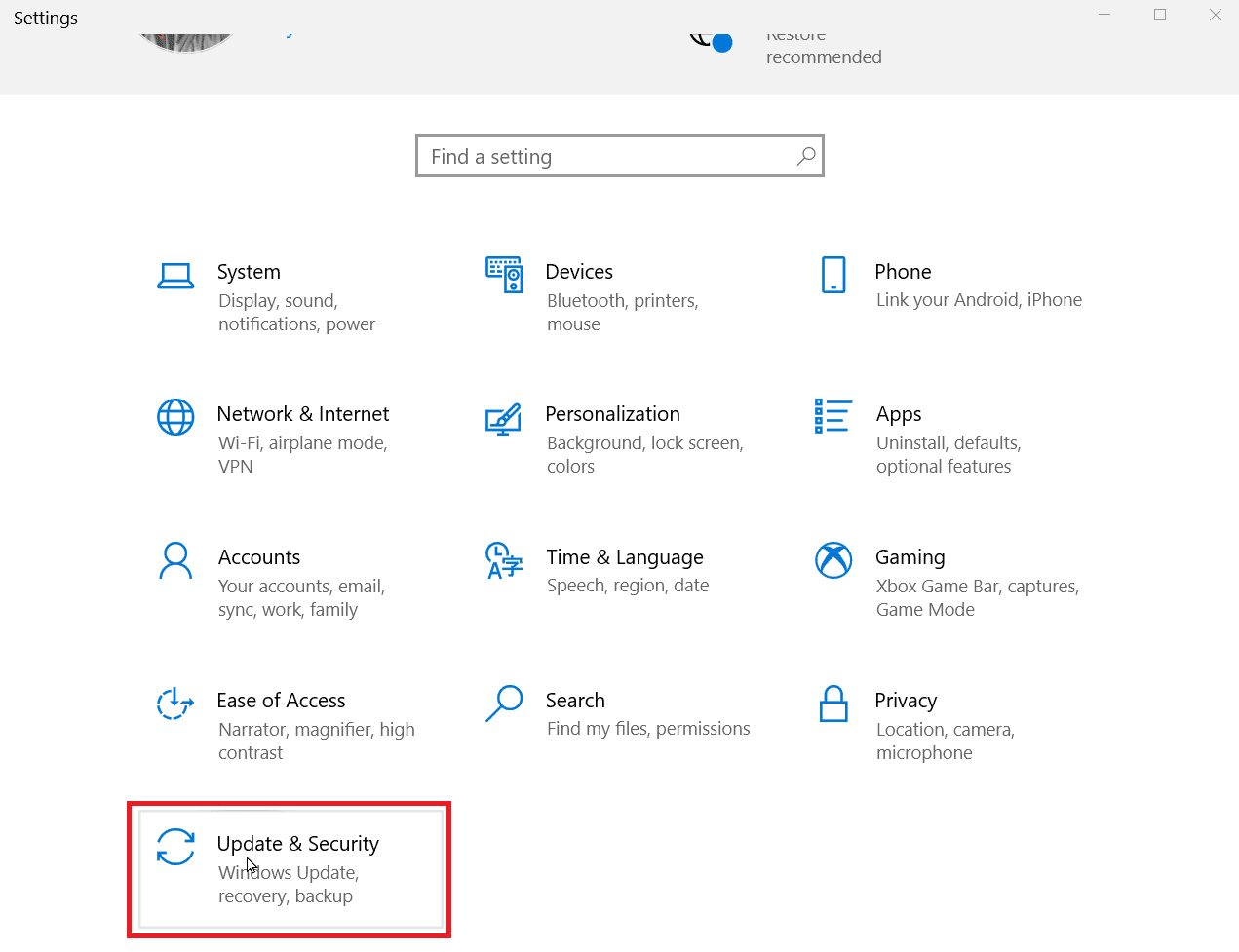
3. 然後,點擊檢查更新,查看是否有更新。 單擊下載並安裝(如果有)。
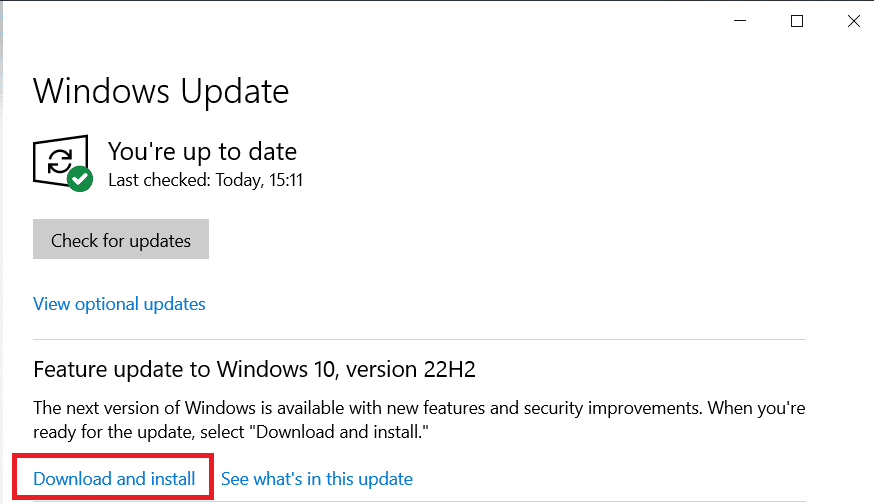
4. 下載更新後,單擊立即重啟以重新啟動以安裝更新並保存更改。
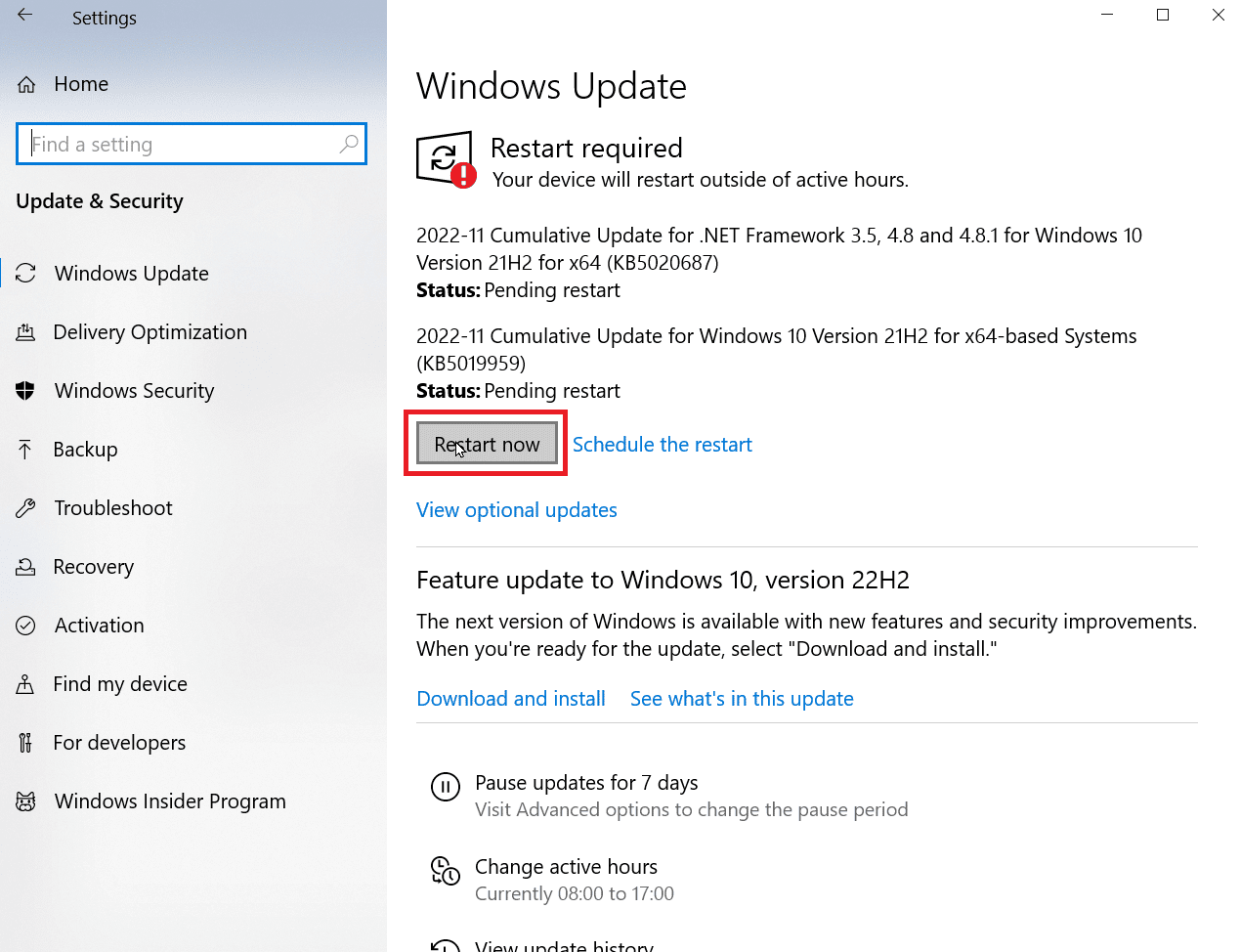
這是我如何解決上傳速度慢的問題。
方法 3:禁用計量連接
計量連接是一項功能,可讓您在系統範圍內設置日期使用限制。 如果您的數據超過數據限制,Windows 會自動限制下載和上傳速度。 如果您想知道如何提高上傳速度,您可能需要禁用按流量計費的連接。
1. 同時按下Windows + I 鍵打開設置菜單。
2. 單擊網絡和互聯網。
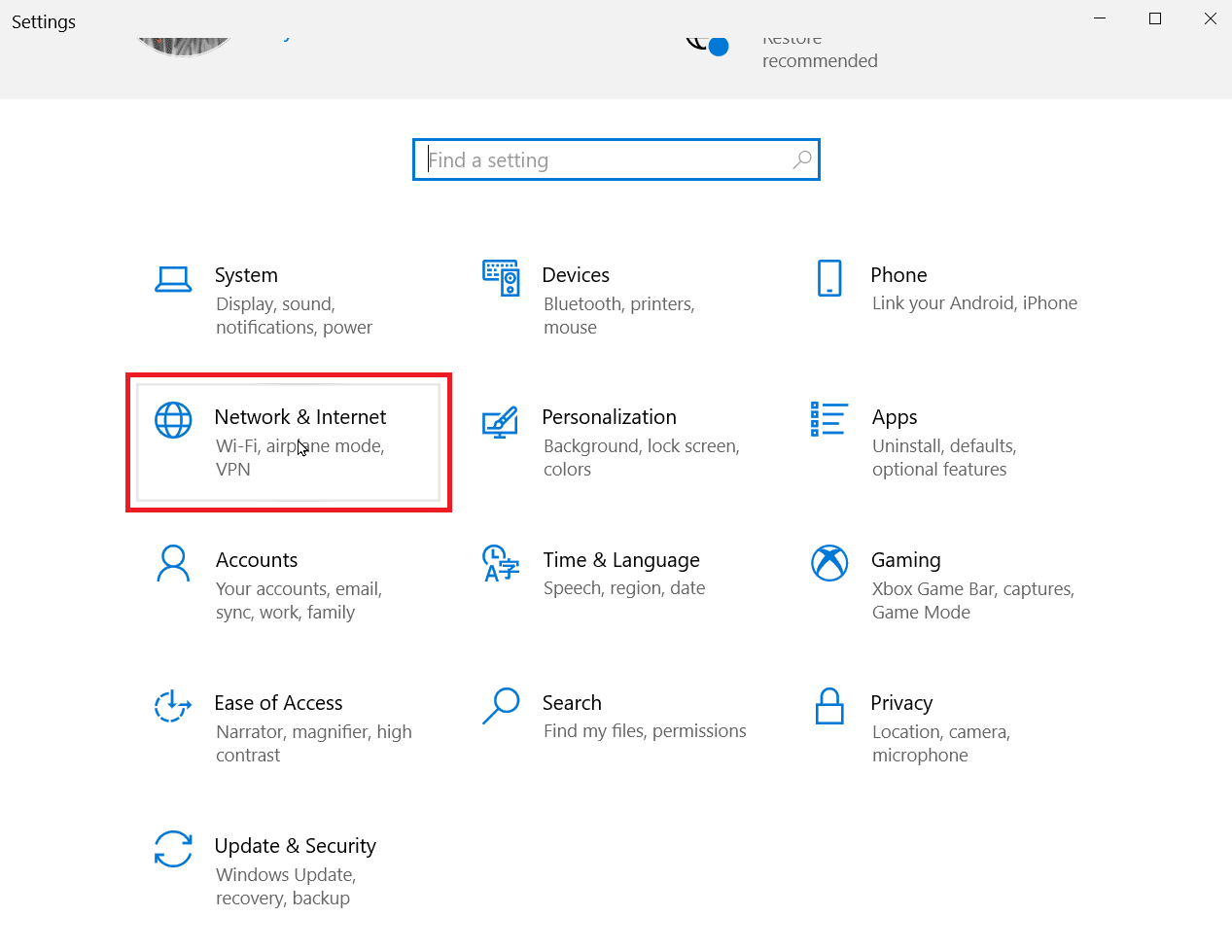
3. 現在,單擊互聯網連接下的屬性。
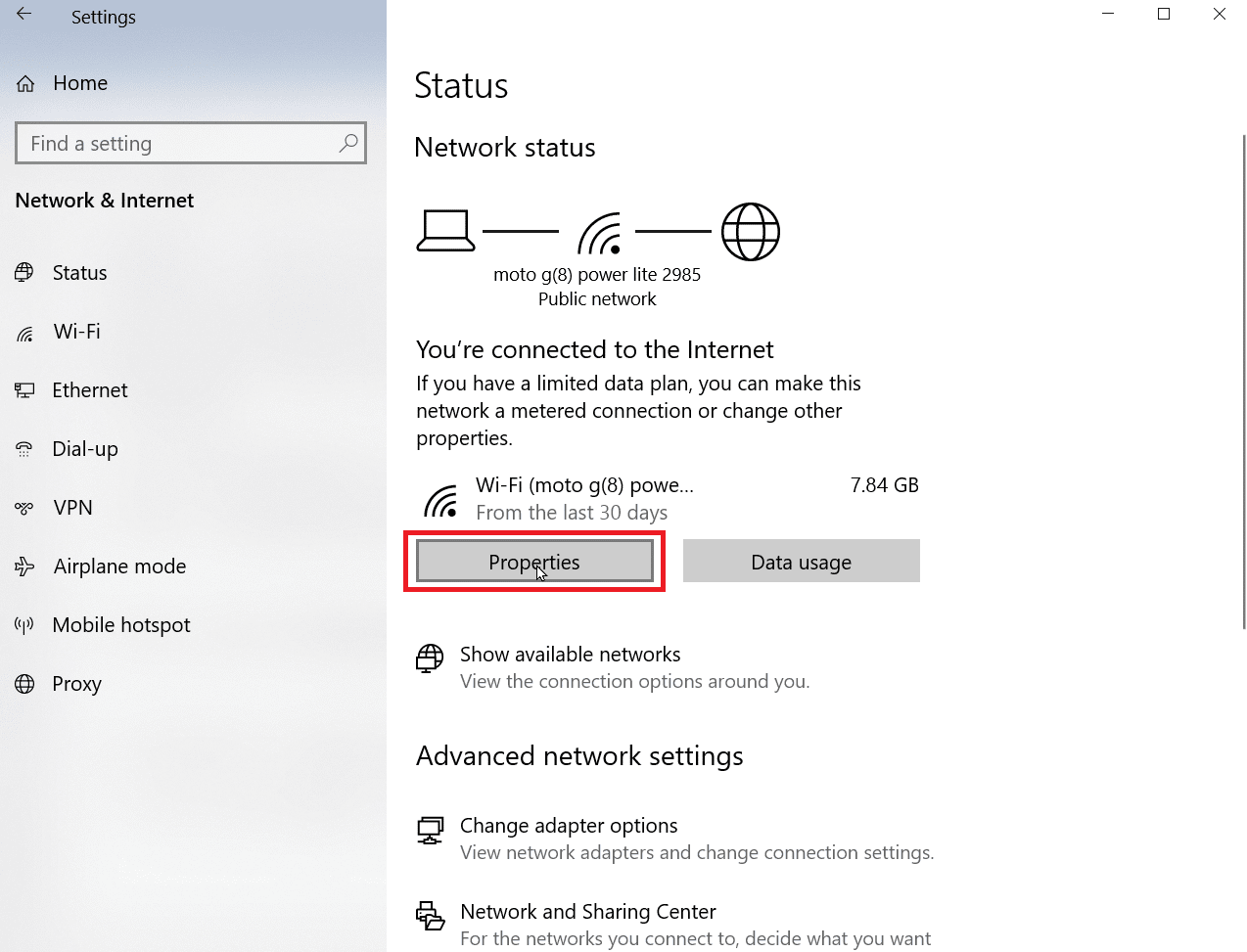
4. 向下滾動直到您看到顯示為Metered connection的標題。
5.關閉開關以禁用按流量計費的連接。
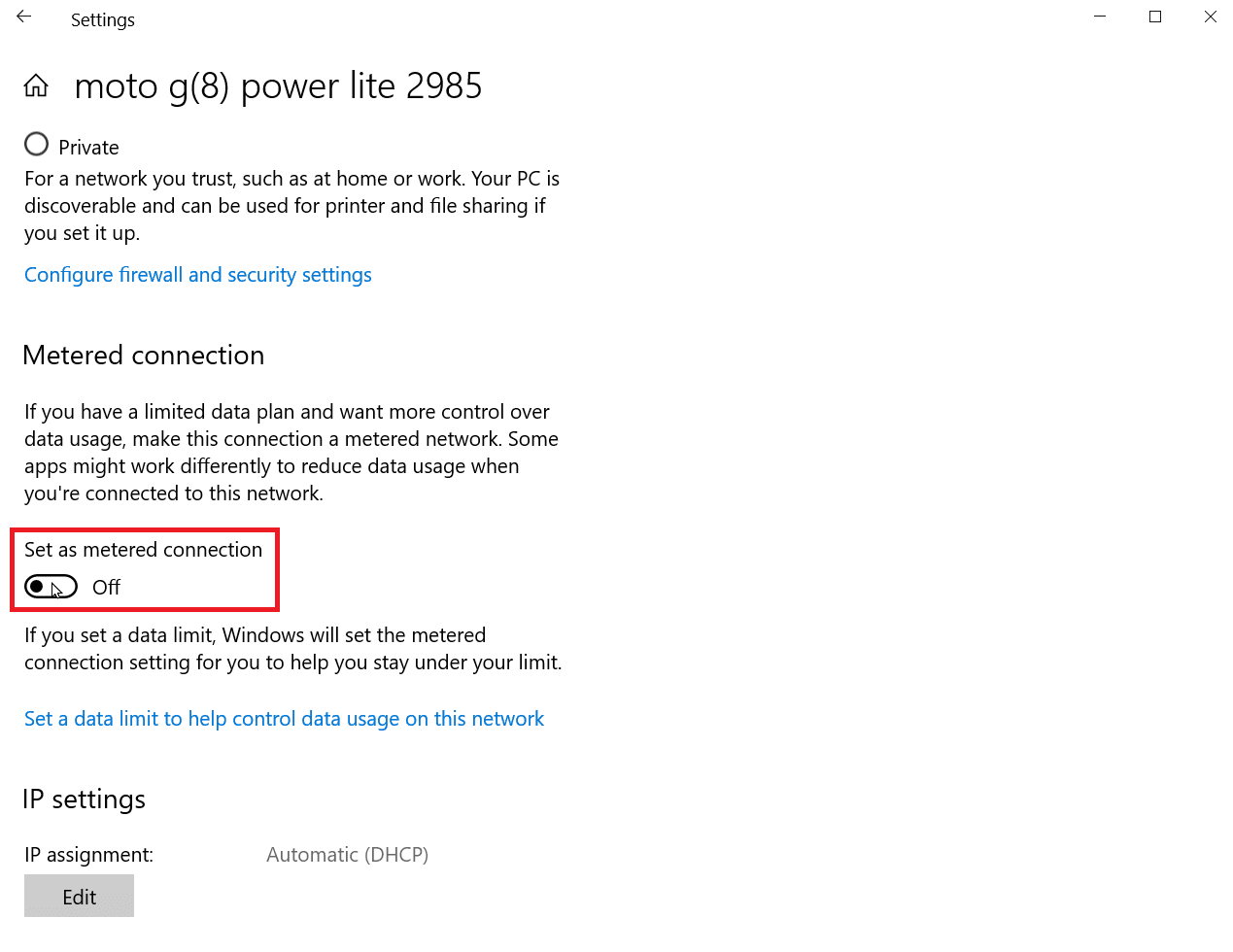
在此之後,您的互聯網連接將不受限制。
另請閱讀:如何在 Windows 10 上提高 WiFi 互聯網速度
方法四:刪除臨時文件
應用程序可以創建臨時文件,這會降低計算機的速度。 除此之外,它們還影響下載和上傳速度。 您可以安全地刪除這些臨時文件,它們不會對您的計算機造成傷害或改變您的應用程序的運行方式。 閱讀我們關於如何在 Windows 10 中刪除臨時文件的指南。
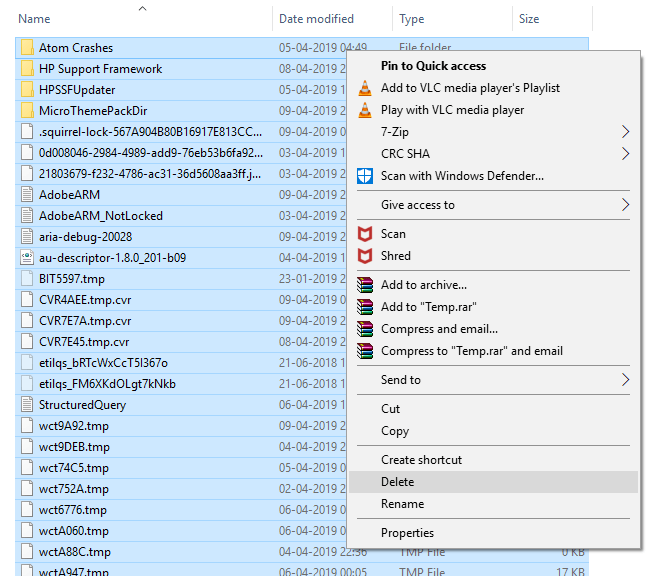
繼續閱讀以了解更多方法來了解如何解決上傳速度慢的問題。
方法 5:使用其他 Web 瀏覽器
有時,Windows 操作系統中的默認瀏覽器無法利用互聯網服務提供的完整下載或上傳速度。 因此,您可能需要使用其他網絡瀏覽器並查看下載和上傳速度是否有所提高。
方法 6:運行病毒或惡意軟件掃描
病毒和惡意軟件利用數據本身減慢下載和上傳速度。 這可能並不明顯,但如果病毒或惡意軟件感染了計算機,您可能會因此而受到限制。 閱讀我們關於如何在計算機上運行病毒掃描的指南? 檢查您的 PC 是否存在任何病毒或惡意軟件。
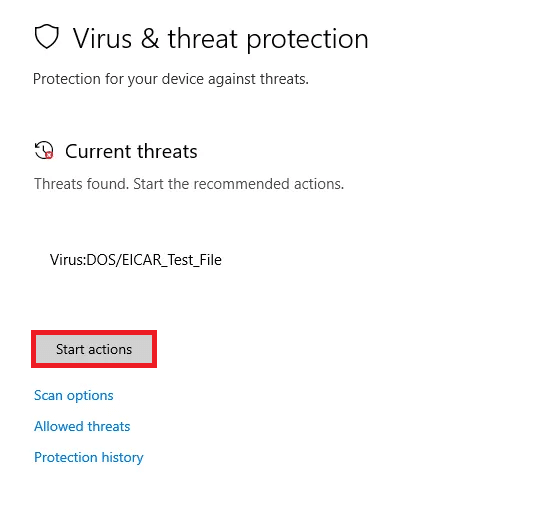
方法 7:使用 VPN
虛擬專用網絡是由提供商創建的專用網絡,允許用戶以更快的下載和上傳速度私密訪問互聯網。 有時,反過來也是可能的,因為質量差的 VPN 也會影響您的上傳速度。
因此,在考慮如何提高上傳速度時,優質 VPN 是最佳選擇,因為這可能是將上傳速度提高到最大的最佳方式。
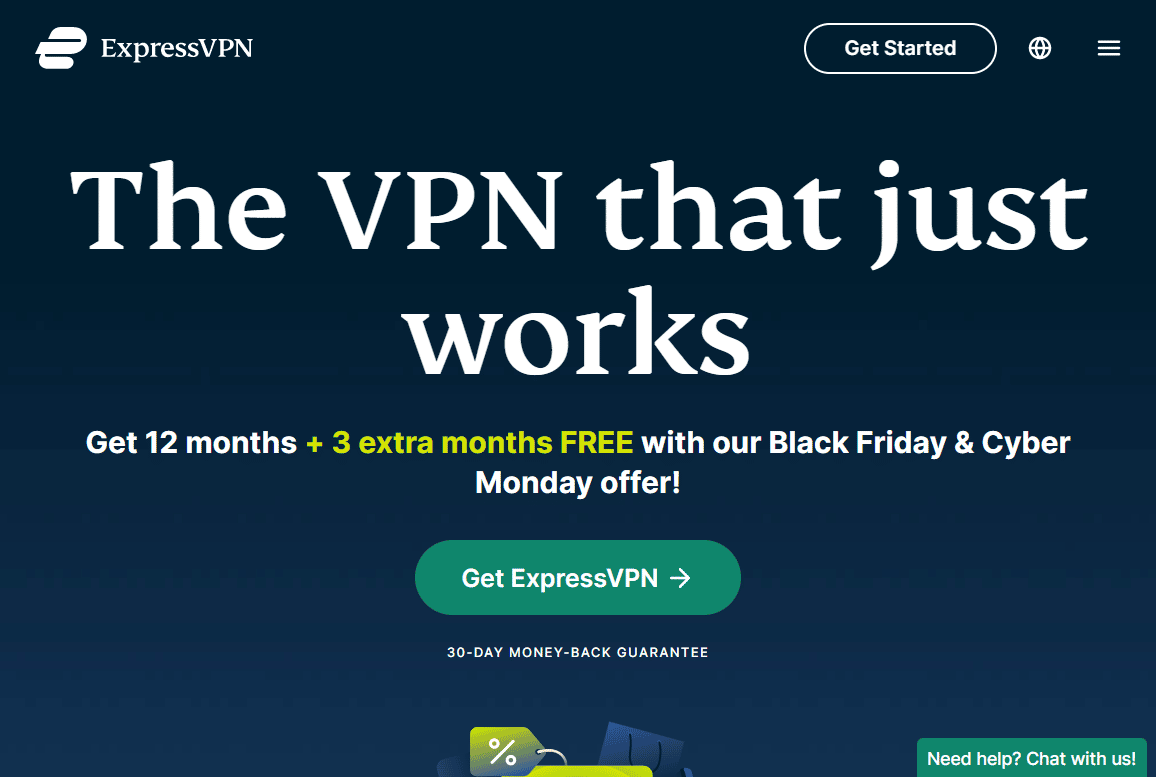
另請閱讀:12 種加速 Windows 11 的方法
方法 8:將 DNS 服務器切換為 Google DNS
域名系統 (DNS) 是一種將域名轉換為 IP 地址的技術。 由此,您的瀏覽器可以檢測 IP 地址並更快地加載互聯網,而無需翻譯任何域名。 當今可用的最佳 DNS 是 Google DNS,因為它有助於提高上傳速度並具有出色的安全性。 您可以將您PC上的DNS服務器更改為Google DNS,看看是否能解決上傳速度慢的問題。 閱讀我們關於如何在 Windows 上切換到 OpenDNS 或 Google DNS 的指南。
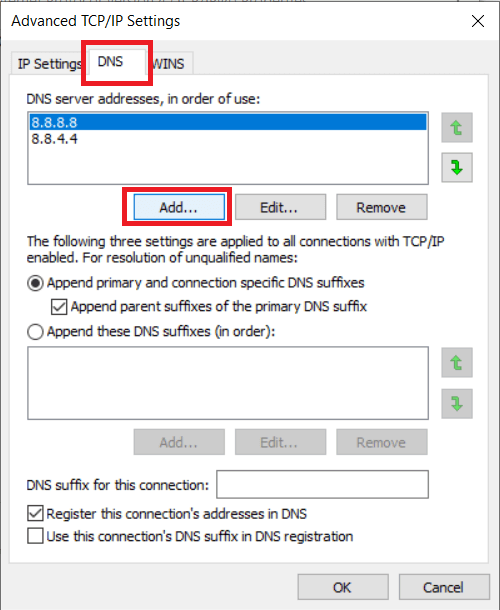
如何提高上傳速度?
要提高上傳速度,您可能需要執行某些步驟,例如更新 Windows、清理臨時文件、更改 DNS 設置等。請從頭閱讀本文以了解更多信息。
此外,如果您對當前 Internet 提供商的服務因速度問題而感到不滿意,那麼是時候更換 Internet 服務提供商了。
推薦:
- 如何在沒有互聯網的情況下使用 GPS
- 27 個最佳免費博客網站
- 提高計算機速度的 15 個技巧
- 如何在 Windows 11 中提高互聯網速度
因此,我們希望您已經了解如何在 Windows 筆記本電腦上提高上傳速度,以及我如何通過詳細步驟解決上傳速度慢的問題,以幫助您。 您可以讓我們知道您希望我們撰寫文章的任何其他主題的任何疑問或建議。 將它們放在下面的評論部分,讓我們知道。
